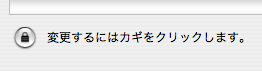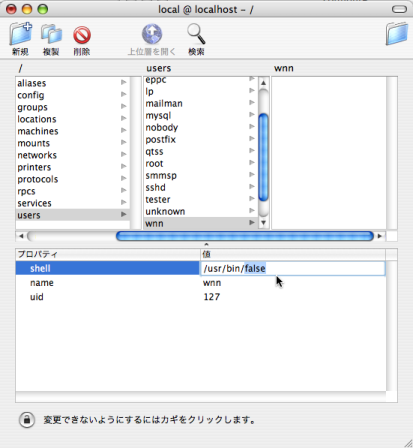Mac OS X で Emacs 21 をセットアップすると、OS ネイティブなことえり
による日本語入力ができないことがわかると思います。
そこで、FreeWnn を Mac OS X にインストールし、「Tamago」という
Emacs Lisp パッケージにより、
Emacs 上で日本語入力できるようにする方法を試してみました。
なお、この手順では、Emacs のビルド同様プログラムのコンパイルといった
操作が必要です。
FreeWnn のセットアップ
まずはかな漢字変換サーバである FreeWnn をセットアップします。
FreeWnn Project
のサイトからソースを取得し、ビルド〜インストールを行います。
ソースの取得と展開
FreeWnn のソースは FreeWnn
が入手できるサイト を参考に接続しやすいサーバから入手してください。
FreeWnn-1.10.tar.gz と patch-1.1.0-a01.gz をダウンロードします。
前者が FreeWnn のメインプログラムで、後者がこの修正パッチです。
ダウンロードが完了すれば、適当なディレクトリで 2 つのファイルを解凍します。
さらにパッチ (修正プログラム) を適用します。
$ tar zxvf FreeWnn-1.10.tar.gz
$ gzip -d patch-1.1.0-a01.gz
$ patch -p1 < patch-1.1.0-a01
コードの修正
このままビルドといきたいところですが、修正が必要です。
Xsi/configure をエディタで開き、700 行目付近の case $hosttype in
というところに以下を追加します。追加できれば保存します。
Xsi/configure の修正箇所
case $hosttype in
"Darwin")
CCOPTIONS="-DCSRG_BASED"
CDEBUGFLAGS="-O2 -fno-strength-reduce"
if test -x /usr/bin/cpp3; then
CPP=/usr/bin/cpp3
fi
;;
wnn ユーザの追加
FreeWnn サーバを動作させる時のユーザを追加します。
ユーティリティアプリケーションの 「Netinfo Manager」を起動します。
変更するために、鍵をクリックして、管理者のパスワードを入力します。
users を選択し、ツールバーの「新規」をクリックします。
作成された new_directory を選択し、プロパティ name の値を wnn とします。
加えて、shell と uid を追加し、それぞれ値を /usr/bin/false、127 とします。
項目を追加するにはプロパティの表示部分で「新規」を押します。
ビルド
ユーザの追加ができれば、FreeWnn をコンパイルします。
Xsi ディレクトリで以下のコマンドを実行します。
インストールは /usr/local 以下にされます。サーバ起動プログラムは
/usr/local/bin/Wnn4/jserver です。
$ ./configure
$ make
$ sudo make install
Tamago のセットアップ
FreeWnn サーバがインストールできれば、今度は Emacs から仮名漢字変換サーバを
使用するための Tamago をセットアップします。Tamago については、
Tamago Project
を参照してください。
$ cvs -d :pserver:anonymous@cvs.m17n.org:/cvs/tamago login
$ cvs -d :pserver:anonymous@cvs.m17n.org:/cvs/tamago co tamago
以下のようにして Emacs で tamago をコンパイルします。Emacs が
/usr/local/bin にインストールされている場合であれば PATH に
/usr/local/bin を追加します。
$ cd tamago
$ export PATH=/usr/local/bin:$PATH
$ ./configure
$ make
$ sudo make install
インストールすると、Emacs インストール先の
site-lisp 以下に tamago がインストールされます。
これで、Emacs を起動すると tamago が自動的に読み込まれるようになります。
漢字変換トライ !
FreeWnn と Tamago がインストールできれば後は簡単です。
サーバを起動するために、以下のコマンドを実行してください。
$ sudo /usr/local/bin/wnn4/jserver
Emacs を起動して、C-\ (Ctrl キーとバックスラッシュを同時にタイプ)
すると、日本語入力できます。ローマ字入力を行い、
スペースをタイプするとサーバに接続され、漢字変換ができます。
初めて使用したときは辞書の生成確認メッセージがミニバッファに
表示されたかもしれませんが、全部 y と答えます。
日本語入力モードでは、下のようにモードラインに「あ」と表示されます。
英数字を入力する場合は、再度 Ctrl-\ を入力します。Ctrl-\ により、
日本語入力モードと切り替えがおこなわれるわけです。
ためしに、Wnn の由来である 「わたしのなまえはなかのです」と入力し、
変換をして見ます。余談ですが、Wnn という名前はこのフレーズが一発で
変換できることからついたそうです。
なお、サーバが起動していない場合などは、下のように変換しようとしたときに
エラーが表示されます。サーバを起動して再度変換をおこなってください。